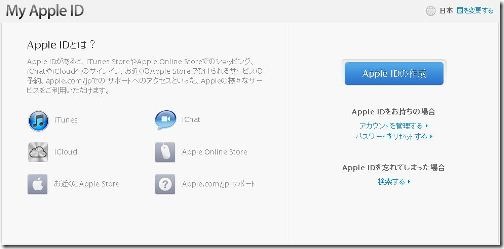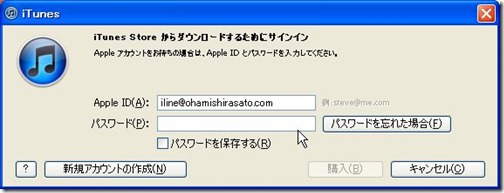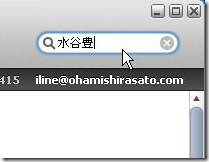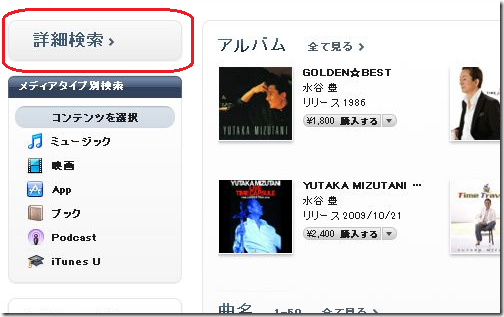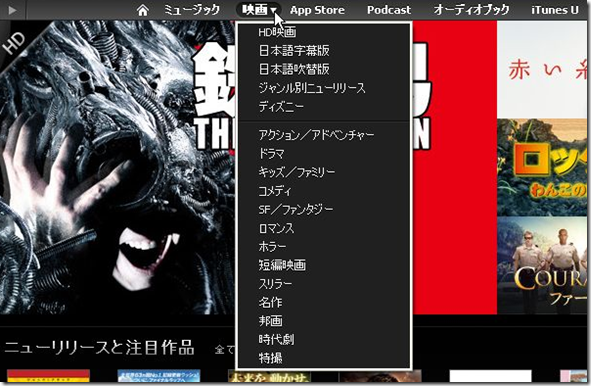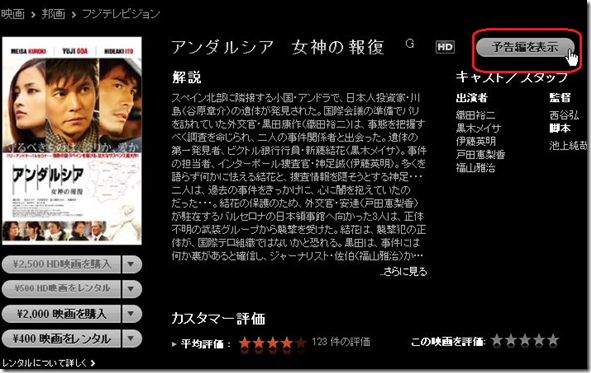9・いよいよ本当に曲を買ってみよう
前回までの手順でAppleIDを作る事は出来ました。
ID/パスワードは忘れていませんか?
もし万一IDを忘れてしまった、パスワードを忘れてしまった場合はサポート用のwebページがあるので、こちらで確認が出来ます。
ID/パスワードを確認できたら、いよいよiTunesから楽曲を買ってみましょう。
9-1 iTunesを起動します
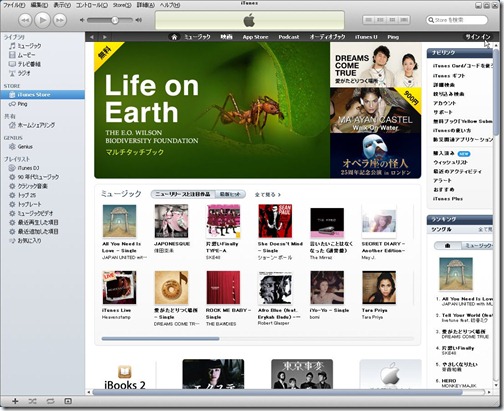
9-2 iTunes Storeをクリックします
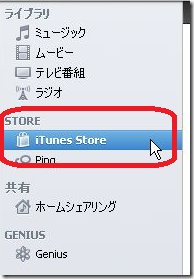
iTunesの画面の右上に自分のAppleIDと名前が表示されている事を確認しましょう。
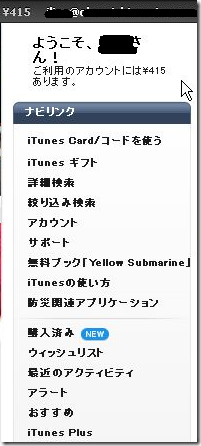
表示されてない場合は「サインイン」と表示されているので、これをクリックし、表示されたウィンド内にあるAppleID(A)/パスワード(P)にそれぞれIDとパスワードを入力して「サインイン」ボタンをクリックし、サインインします。
9-3 iTunesのホーム画面から購入したい楽曲を探してみましょう。
探し方には「ジャンルで探す」「キーワードで探す」の2つがあります。
9-3-a ジャンルで探す方法
9-3-a1 iTunes Storeの画面の「ミュージック▼」の▼マークをクリックすると、ジャンル一覧が表示されます。
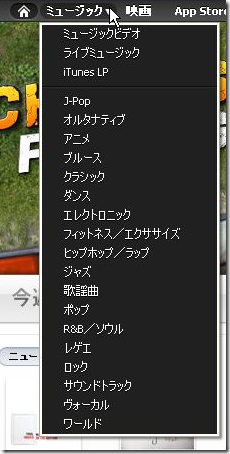
9-3-a2 ジャンル一覧の中から好きなジャンルを選びます
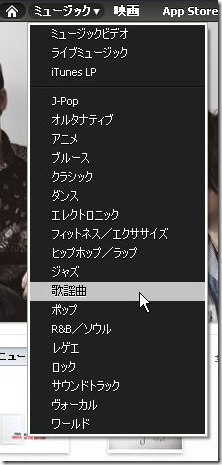
9-3-a3 画面が切り替わり、選ばれたジャンルの中で人気曲や注目局、新曲が表示されます。 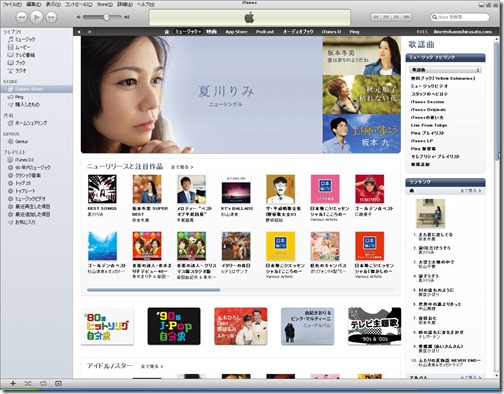
右手側には「ランキング」も表示されているので、iTunesのこのジャンルでどんな曲が人気があるのかがすぐに判るようにもなっています。
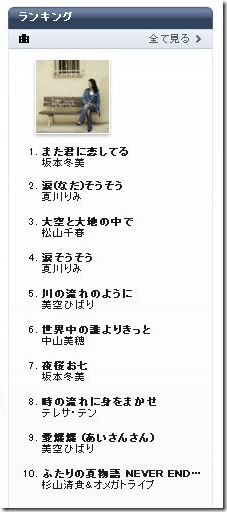
9-3-a4 アルバムタイトルをクリックすると、収録曲の一覧が表示されます。
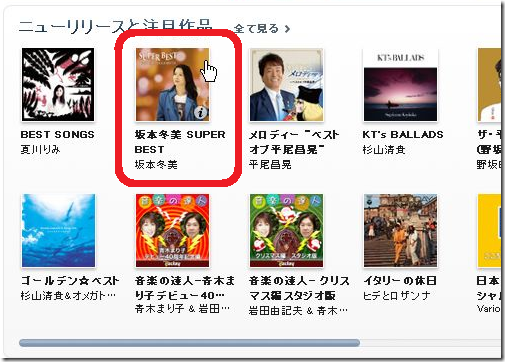
更に曲名にマウスカーソルを合わせると青丸の矢印マークが表示されますので、これをクリックすると曲の一部を視聴する事が出来ます。
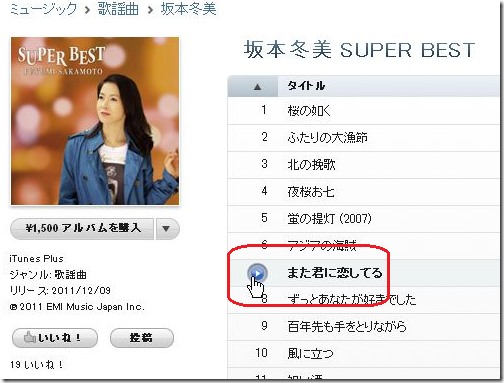
9-3-a5 実際に曲を購入する場合は曲名の右側にある「購入する」ボタンをクリックします。
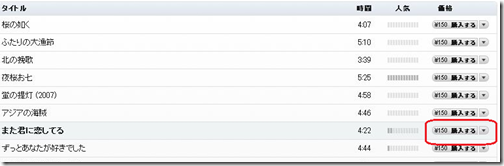
値段はこのボタンに記載されています。また、アルバムまとめて購入する場合は「アルバムを購入」ボタンがあるのでこちらをクリックします。
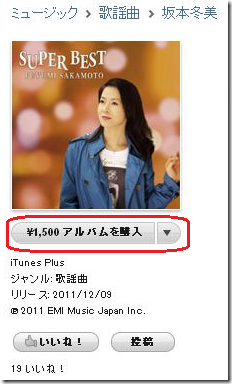
9-3-a6 「購入」をクリックすると「パスワードの入力」を求められる場合があります。
この場合はパスワード(P)の欄にパスワードを入力してください。
これは誤購入や他者の購入による間違いを防ぐ為の措置です。
先にログイン処理をしている場合はこの画面は出ず、購入ボタンをクリックすると即購入処理が始まります。
9-3-b キーワードで探す方法
9-3-b1 iTunesの画面右上にある検索窓にキーワードを入力してEnterキーを押します
9-3-b2 検索結果が表示されます。
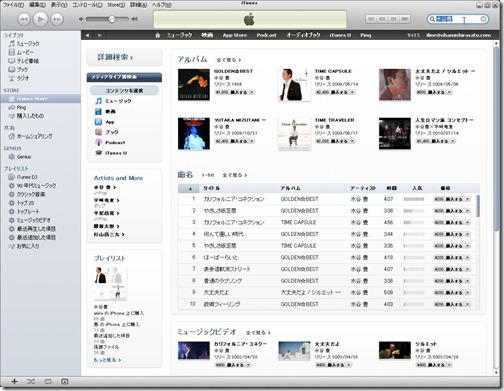
アーティスト名であればそのアーティストに関連性のあるアルバム、楽曲のほか、ミュージックビデオや出演の映画等もヒットします。
更に詳しく検索する場合は、検索結果の左上「詳細検索」をクリックして、アーティスト名、曲名等を入力して絞り込む事も出来ます。
9-3-b3 アルバムタイトルをクリックすると、収録曲の一覧が表示されます。
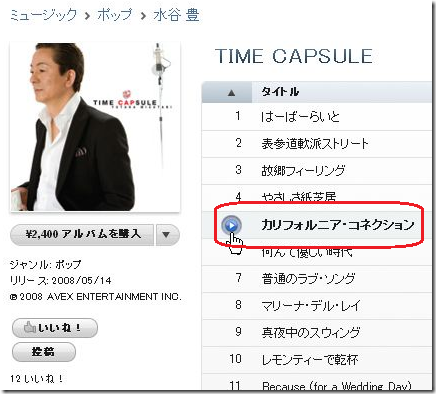
更に曲名にマウスカーソルを合わせると青丸の矢印マークが表示されますので、これをクリックすると曲の一部を視聴する事が出来ます。
9-3-b4 実際に曲を購入する場合は曲名の右側にある「購入する」ボタンをクリックします。
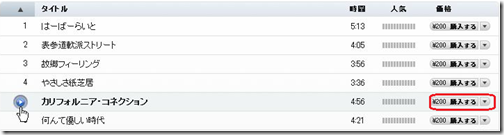
値段はこのボタンに記載されています。また、アルバムまとめて購入する場合は「アルバムを購入」ボタンがあるのでこちらをクリックします。
9-3-b5 「購入」をクリックすると「パスワードの入力」を求められる場合があります。
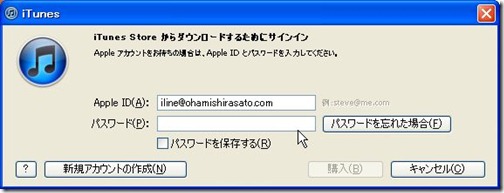
この場合はパスワード(P)の欄にパスワードを入力してください。 
また購入の再確認を求められる場合もあります。
間違いない事を確認して「購入する」ボタンをクリックします。
9-4 楽曲を購入するとダウンロードが始まります。終わるまで待ちます。
また、この曲を買った他のユーザーがこんな楽曲も買っている、という「おすすめ」も表示されます。
9-5 ダウンロードが終了すると、「購入したもの」というライブラリ項目が追加され、ここに購入済みの楽曲が表示されます。
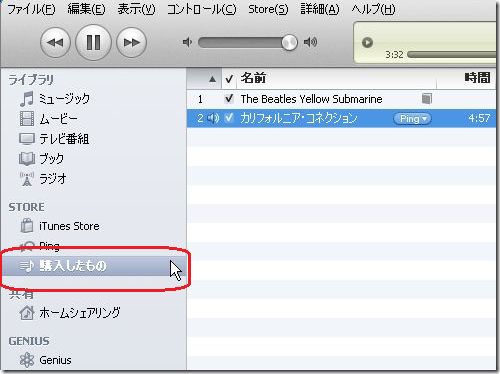
9-6 楽曲を購入すると数日後にAppleから購入した事を知らせるメールが領収書として送信されてきます。
第三者が不正利用してないかを確認する事が出来ますので、内容はよく見ておきましょう。
10・音楽以外の買い物も出来ます
iTunesでは音楽以外にも映画や電子書籍等を入手する事が出来ます。
ここでは一例として映画を1本購入するまでを見てみましょう。
10-1 購入する映画を選びます。選び方は楽曲の時と同じく、ジャンルで選ぶ、又はキーワードで検索して選びます。
10-2 映画の場合、試聴ではなく予告編を視聴、又は本編の一部を視聴する事が出来ます。
10-3 映画の場合、映画1本を丸々買い切る「購入」と、期限を切って購入する「レンタル」の7つの方法があります。
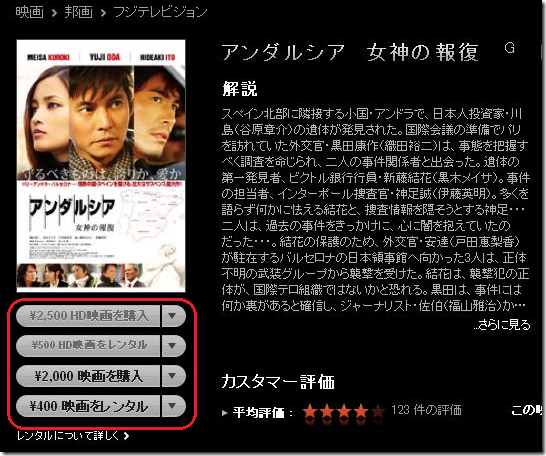
「購入」の場合は永続してその映画を見る事が可能ですが、レンタルの場合は購入から30日間の間で再生が出来、再生を始めると24時間以内しか視聴する事が出来ません。
その代り、ライブラリには永続保存にはならないので、期限が来ると自動的に削除されます。
また映画にはHD画質の映画も用意されていますが、これが視聴できるのはHDCPコンポーネントを備えたMac、又はWindows7に限られます。
購入かレンタルを決めたら所定のボタンをクリックする事でデータがダウンロードされるのは、曲データの購入と同じです。